MFC-L2710DW
FAQ et Diagnostic |
Modifier les paramètres de l'appareil depuis votre ordinateur.
Vous pouvez modifier les paramètres de l'appareil depuis votre ordinateur avec les avantages suivants.
- Vous pouvez économiser le temps et les efforts de l'administrateur.
- Vous pouvez empêcher les utilisateurs de faire une erreur dans les paramètres.
NOTE: Les illustrations ci-dessous proviennent d'un produit représentatif et peuvent varier de votre propre appareil Brother.
Vous pouvez modifier les paramètres les uns après les autres à partir de votre ordinateur. Vous pouvez aussi exporter les données du Carnet d'Adresse de l'appareil Brother et les importer dans un autre appareil Brother.
La méthode de réglage varie selon que la machine Brother est connectée à un réseau ou non.
> Si l'appareil Brother est connecté au réseau.
> Si l'appareil Brother n'est pas connecté au réseau.
Si l'appareil Brother est connecté au réseau
Nous recommandons d'utiliser la Gestion à partir du Web car elle permet de modifier le plus de paramètres. Les étapes suivantes expliquent comment utiliser la Gestion à partir du Web.
> Modifier les paramètres de l'appareil avec la Gestion à partir du Web
> Exporter les données du Carnet d'adresse
> Importer les données du Carnet d'adresse
Modifier les paramètres de l'appareil avec la Gestion à partir du Web
-
Accédez à la Gestion à partir du Web.
> Cliquez ici pour voir comment accéder à la Gestion à partir du Web.
-
Si vous avez déjà défini votre propre mot de passe, allez à l'ÉTAPE 3.
Si vous n'avez pas encore défini votre propre mot de passe, changez le mot de passe de connexion par défaut.
> Cliquez ici pour savoir comment modifier le mot de passe.
-
Vous pouvez modifier chaque paramètre en cliquant les onglets au sommet.
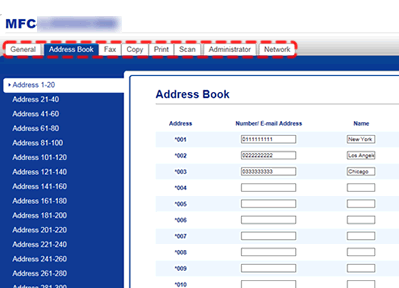
- Après avoir terminer de faire les réglages, déconnectez-vous et fermez la fenêtre de votre navigateur.
Exporter les données du Carnet d'adresse
-
Tapez l'adresse IP de la machine Brother à partir de laquelle vous souhaitez exporter les données du carnet d'adresses. Consultez l'Etape 2 sous Modifier les paramètres de l'appareil pour plus de détails.
-
Si le mot de passe administrateur est défini, entrez le mot de passe et cliquez sur la flèche droite pour vous connecter. Consultez l'Etape 3 sous Modifier les paramètres de l'appareil pour plus de détails.
-
Cliquez sur l’onglet Carnet d'adresses et sélectionnez Exporter sur le menu sur la gauche.
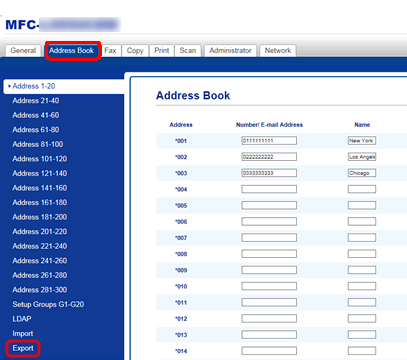
-
Cliquez Exporter vers fichier. Vous serez invité à enregistrer les fichiers dans lesquels les données d'adresse et de groupe seront exportées. Entrez le nom du fichier et cliquez sur Enregistrer.
Pour certains modèles les données Mono touches, touches raccourcies et les groupes seront exportés.
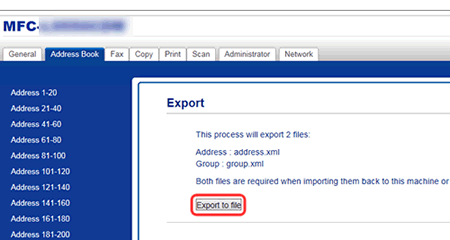
Importer les données du Carnet d'adresses
-
Tapez l'adresse IP de la machine Brother à partir de laquelle vous souhaitez exporter les données du carnet d'adresses. Consultez l'Etape 2 sous Modifier les paramètres de l'appareil pour plus de détails.
-
Si le mot de passe administrateur est défini, entrez le mot de passe et cliquez sur la flèche droite pour vous connecter. Consultez l'Etape 3 sous Modifier les paramètres de l'appareil pour plus de détails.
-
Cliquez sur l’onglet Carnet d'adresses et sélectionnez Importer sur le menu sur la gauche.
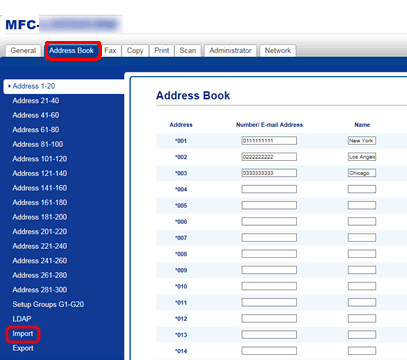
-
Cliquez Parcourir et spécifiez les fichiers du carnet d'adresses et des groupes et cliquez sur Envoyer. Le Carnet d'adresse seront importées.
Pour certains modèles, cliquez Parcourir et spécifiez les fichiers Mono touches, touches raccourcies et les groupes.
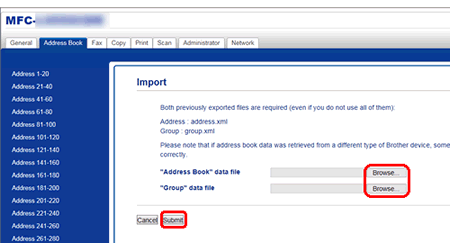
Si l'appareil Brother n'est pas connecté au réseau
Vous pouvez utiliser le Logiciel de Configuration à Distance pour modifier les paramètres de la machine Brother connectée à un ordinateur à l'aide d'un câble USB. Vous trouverez ci-dessous des explications sur l'utilisation du Logiciel de Configuration à Distance.
Si le Verrouillage de fonction Sécurisée est activé, vous ne pouvez pas utiliser le Logiciel de Configuration à Distance.
> Modifier les paramètres de l'appareil avec le Logiciel de Configuration à Distance
> Exporter les données du Carnet d'Adresses
> Importer les données du Carnet d'Adresse
Modifier les paramètres de l'appareil avec le Logiciel de Configuration à Distance
-
Raccordez votre appareil Brother à l’ordinateur à l’aide d’un câble USB.
-
Démarrez le Logiciel de Confguration à Distance.
(Windows 11)
Cliquez sur Démarrer => Toutes les applications => Brother => Brother Utilities. Sélectionnez le nom de votre modèle dans la liste déroulante, puis sélectionnez Outils et cliquez sur Configuration à distance.
(Windows 10)
Cliquez (Démarrer) > Tous les programmes > Brother > Brother Utilities. Sélectionnez votre modèle à partir de la liste déroulante et puis sélectionnez Utilitaires et cliquez sur Logiciel de Configuration à Distance.
(Démarrer) > Tous les programmes > Brother > Brother Utilities. Sélectionnez votre modèle à partir de la liste déroulante et puis sélectionnez Utilitaires et cliquez sur Logiciel de Configuration à Distance.
(Windows 8/ 8.1)
Cliquez Brother Utilities sur le Bureau et puis cliquez la liste déroulante. Sélectionnez votre machine Brother à partir de la liste. Cliquez puis sélectionnez Utilitaires et cliquez sur Logiciel de Configuration à Distance.
* Vous pouvez ouvrir le Bureau en cliquant sur Bureau depuis l'écran de démarrage.
(Windows 7)
Cliquez (Démarrer) et sélectionnez Tous les programmes => Brother => Brother Utilities. Sélectionnez votre machine Brother à partir de la liste. Cliquez Utilitaires et cliquez sur Logiciel de Configuration à Distance.
(Démarrer) et sélectionnez Tous les programmes => Brother => Brother Utilities. Sélectionnez votre machine Brother à partir de la liste. Cliquez Utilitaires et cliquez sur Logiciel de Configuration à Distance.
(macOS 10.13 ou plus ancien)
Sur la barre de menu Finder cliquez Allez => Applications => Brother, et double-cliquez sur Logiciel de Configuration à Distance. -
Le Logiciel de Configuration à Distance démarre. Sélectionnez l'objet dans le menu de gauche et configurez les paramètres nécessaires.
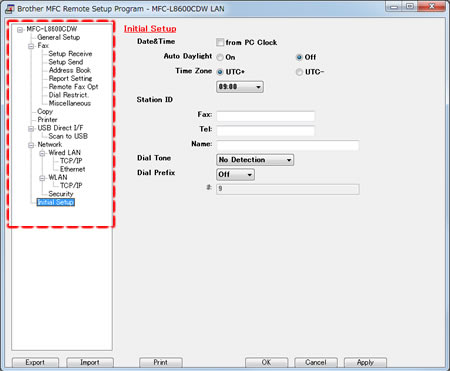
-
Pour appliquer les paramètres, cliquet Appliquer.
Si vous cliquet sur OK, les modifications seront appliquées à l'appareil et le Logiciel de Configuration à Distance sera quitté.
Exporter les données du Carnet d'Adresses
-
Connecter l'ordinateur à l'appareil Brother dont vous voulez exporter les données du Carnet d'Adresses avec un câble USB et démarrez le Logiciel de Configuration à Distance. Consultez Etape 1 dans Modifier les Paramètres de l'Appareil pour plus de détails.
-
Cliquez Exporter.
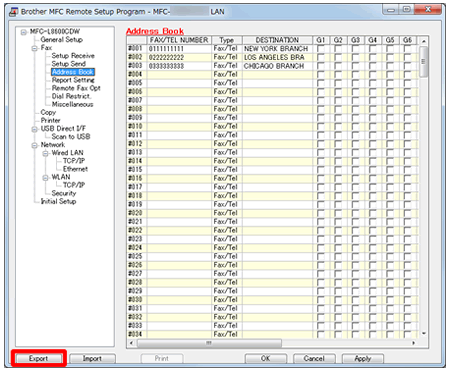
-
Sélectionnez Carnet d'Adresses seulement et cliquez Démarrer.
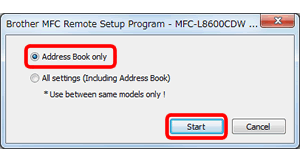
- Vous serez invité à enregistrer le fichier dans lequel les données du carnet d'adresses seront exportées. Entrez le nom de fichier et cliquez sur Sauvegarder.
Importer les Données du Carnet d'Adresses
-
Connecter l'ordinateur à l'appareil Brother dont vous voulez importer les données du Carnet d'Adresses avec un câble USB et démarrez le Logiciel de Configuration à Distance. Consultez Etape 1 dans Modifier les Paramètres de l'Appareil pour plus de détails.
-
Cliquez Importer.
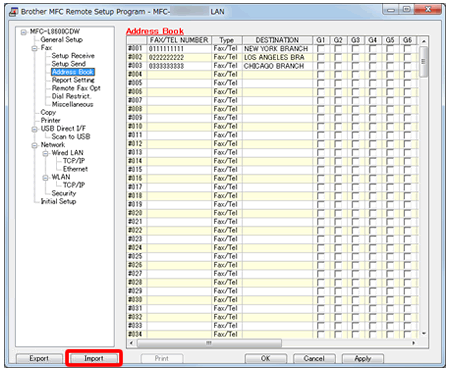
-
Sélectionnez Carnet d'Adresses seulement et cliquez Démarrer.
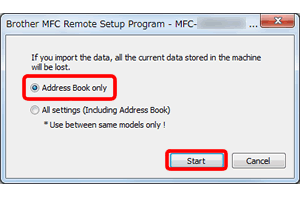
-
Spécifiez le fichier contenant les données exportées du Carnet d'Adresses.
- Suivez les instructions à l'écran pour terminer l'importation des données du Carnet d'Adresses.
